特別企画PR

オフィスでもテレワークでも、上品かつパワフルにこなす1kgノートPC「HUAWEI MateBook X」
ワークスタイル変革に対応する8つの最適化ポイントとは?
提供:ファーウェイ・ジャパン
2020/11/24
おおよそこの半年ほどで、たくさんの人が働き方を大幅に変えることになったはずだ。テレワークが推奨され、慣れない在宅勤務に四苦八苦したことも今となっては懐かしい。ほとんどの業務がオンライン化したこともあり、スムーズに仕事が進められる環境を整備するのにも、ずいぶん手間がかかったのではないだろうか。
近頃はオフィス勤務とテレワークを混在させる企業も増えているようだが、そうした新しいワークスタイルのなかで最も業務効率の向上に寄与するのが、やはりPCだ。仕事用ツールとして最も触れている時間が長いPCだけに、ちょっとした細かい機能面や性能面の違いだけでも、仕事のはかどり方は大きく変わってくるもの。
今使っているPCを工夫しながら使うのも選択肢の1つではあるけれど、国内だけでなく世界的にもテレワークが浸透したこの状況を踏まえつつリリースされる新しいPCのほうが、今のワークスタイルに最適化しやすいのではないだろうか。
新型ノートPC「HUAWEI MateBook X」は、まさにそんな“最適化”を可能にする1台だ。一体どんな最適化を可能にしているのか、8つのポイントを挙げてみたい。

HUAWEI MateBook X
最適化ポイントその1:ちょうどいいバランスの上品な筐体
HUAWEI MateBook Xのどのあたりが今の時代に最適なのか、まず1つ目に挙げたいのは、サイズ、重量など、筐体としてのバランスの良さと品質の高さだ。

ボディ表面は単純なシルバー塗装に見えなくもないが……
写真を見る限りは明るい単純なシルバーのように思えるけれど、「シルバーフロスト」と名付けられたこのボディカラーは、実際には単色のシルバーとはかなり異なっている。見る角度や光の当たり具合によって大理石のように感じることもあれば、時には青みがかったり、うっすらピンクに見えることもあったりと、複雑な“表情”を見せる。マットな表面処理は触り心地もよく、なんとなく高級化粧品の容器で見かけるような素材感だ。
A4サイズよりもひと回り小さい13インチクラスの筐体は、実測で約1kg。最近だと1kgを切る800~900gの軽量さを売りにしたノートPCも増えているから、それと比べるとフツーかな、と思われるかもしれない。ただ、この1kgという重量は決して重くはないし、手に持ってみるとかなり軽い。だけれど、不安になるような軽さでもない。約13.6mmという薄さにぎっしり詰めこまれているかのようで、手に持つとなじむ、ちょうどいい重量感。重心のバランスがうまく取れているようにも思う。

実測してみたところ1kgをほんのわずかに超える重量だった

薄型、コンパクトなせいか、中身がぎっしり詰まっていて重心バランスがいい感じ
ファーウェイのノートPCのラインアップのなかでは、HUAWEI MateBook Xは可能な限りハイパフォーマンスを達成しながらも、リーズナブルな価格で提供することを目指したモデルでもある。重量削減にこだわりすぎず、その分実用性能を高め、さらに手で触れたときの素材感も大切にして作られた、というのが使っているとよくわかる。
オフィスワークとテレワークが混在した働き方では、持ち運びのしやすさはもちろんのこと、オフィスでも自宅でも使っていて違和感のない見た目も求められる。HUAWEI MateBook Xはそこに上品さも加わり、所有感の高さもあいまって、今の時代に適したいろいろな意味でバランス感に優れたノートPCだな、と思えるのだ。

自宅のダイニングにも似合う
最適化ポイントその2:縦方向に広い縦横比3:2の高解像度ディスプレイ
高解像度の液晶ディスプレイもHUAWEI MateBook Xの魅力であり、多様な業務の効率向上という最適化にむすびつくポイントだ。3000×2000ドット、アスペクト比3:2というわかりやすく高精細な画面は、最小4.4mmのベゼル幅、画面占有率90%というスペックも組み合わされ、1ランク上のデスクトップの広大さにつながっている。
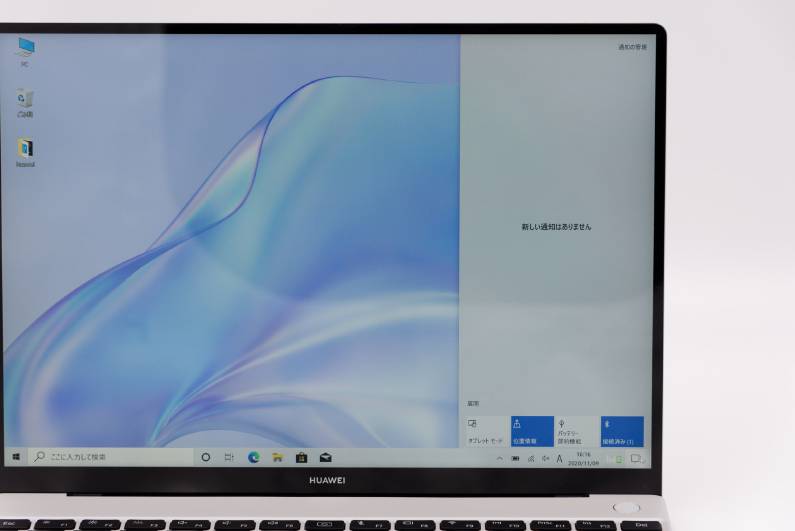
3000×2000ドット、画面占有率90%のディスプレイ
よくある16:9のディスプレイと比べて、こうした縦方向にやや長いタイプは、どちらかというとエンタメ向けではなく、やはりビジネス向けだ。縦スクロールするWebブラウジングやOfficeドキュメントの閲覧・編集といった用途では、少しでも縦方向に広い方が効率は高まる。
プリインストールされているMicrosoftのOfficeツール互換の「WPS Office 2」を使ってみたところでも、特にテキスト文書やスプレッドシートでは、縦方向の広さが閲覧や編集のしやすさに貢献していることを実感する。
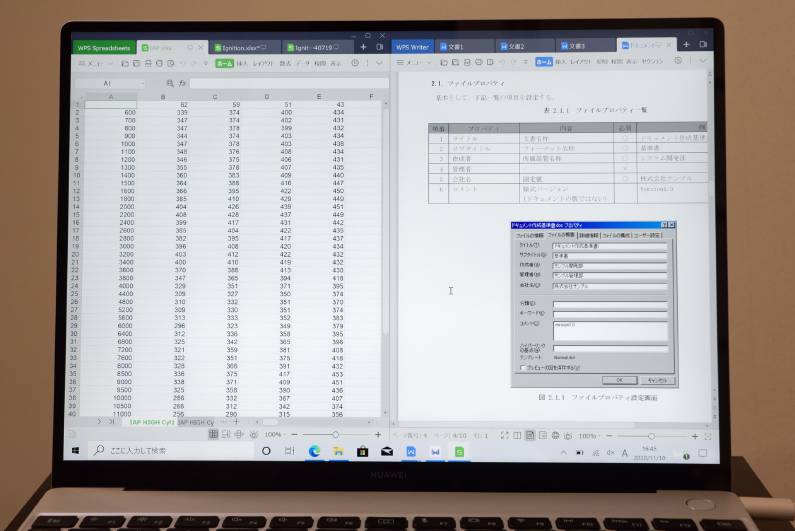
WPS Office 2で文書ファイルを表示したところ。縦に少し広い分だけ閲覧性は高まる
動画編集する場面では、タイムラインやツールパレットなどが編集対象の16:9の映像を取り囲むように配置される。そのため、縦方向に画面が広い方が操作性はアップする。デジタルカメラで撮影した写真についても、多くの場合3:2かそれに近い縦横比になるため、写真を可能な限り大きく表示できる。高解像度ディスプレイということもあって、加工する際の細部の確認が容易になるのも利点だ。
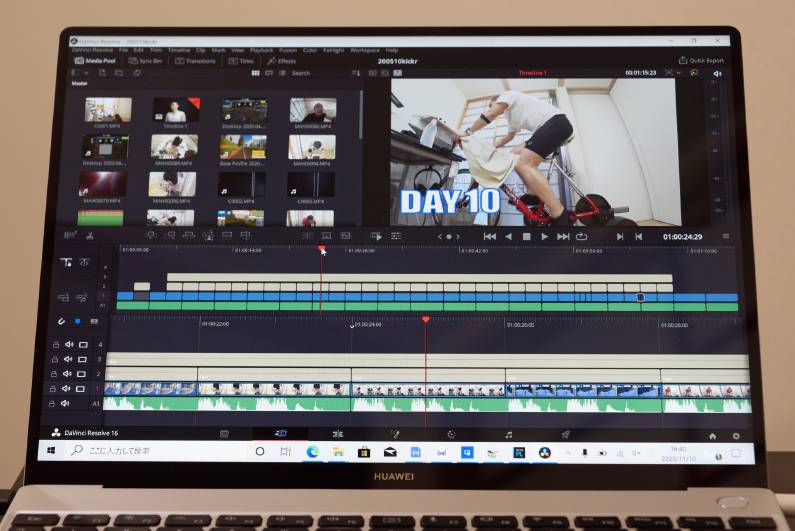
動画編集ソフトではタイムラインをしっかり表示しつつ、プレビュー映像も大きく見られる
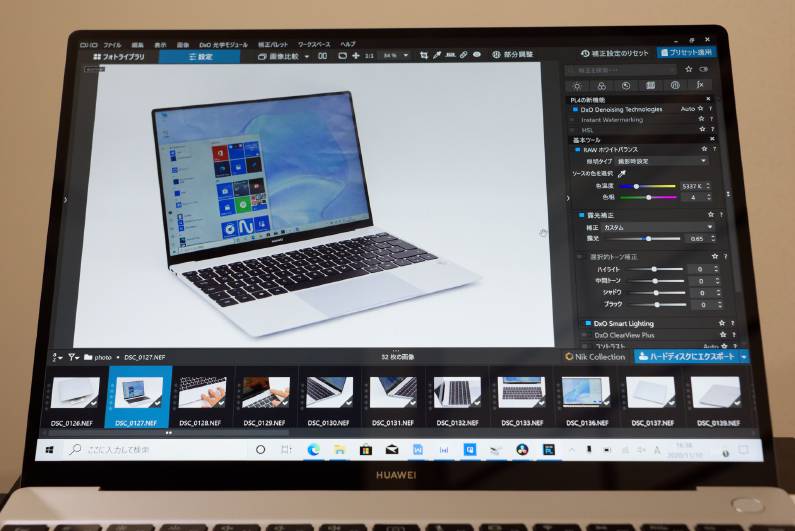
3:2という縦横比は、デジカメ写真の閲覧や加工時にも都合がいい
最適化ポイントその3:高い操作性を実現するトラックパッド
デスクトップが広大になると、マウスカーソルの移動も大変そうだな、と思ってしまう。ところが、HUAWEI MateBook Xはさりげなくタッチパネル式のディスプレイを採用しているため、目的の操作にダイレクトにアクセスできてしまう。しかも3本指で下方向にスワイプすることでスクリーンショットを撮影できる「フィンガージェスチャースクリーンショット」機能もあり、これがなかなか便利で面白い。
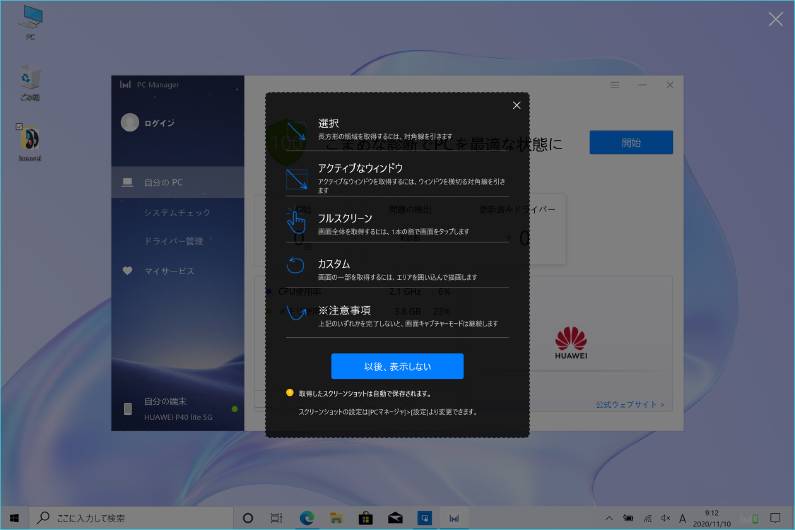
3本指で画面下方向にスワイプすると「フィンガージェスチャースクリーンショット」機能が起動
フィンガージェスチャースクリーンショットでは、いったんスワイプで起動させたあと、ワンタップで全画面を、ドラッグ操作で選択範囲のスクリーンショットをそれぞれ撮ることができる。さらにアクティブウィンドウに対角線を描くようにドラッグすることで、そのウィンドウのみを切り取ることもできたりする。複数のキーを組み合わせたショートカットでスクリーンショットを撮る手間は必要なく、実に直感的だ。
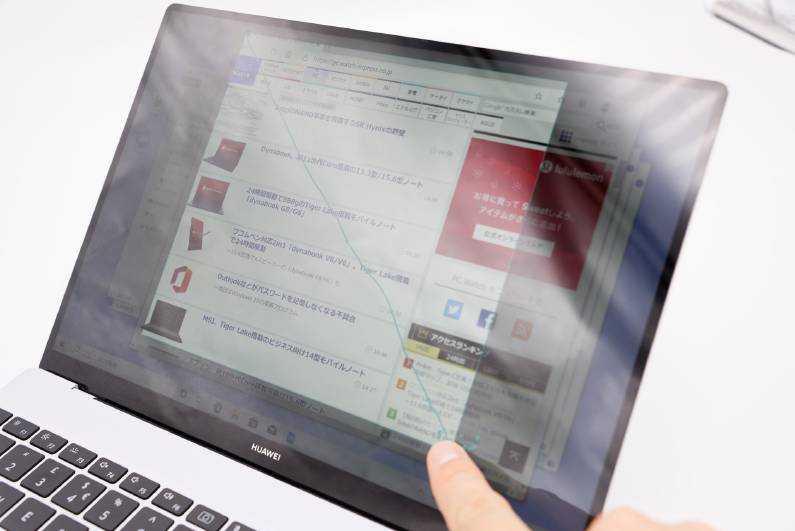
任意のエリアのスクリーンショットを撮るのも簡単
さらに「HUAWEI Free Touch」と呼ばれるトラックパッドでは、さまざまなジェスチャー操作がサポートされており、Windows上でのマウス操作や各種作業を省力化できる。タッチパッドを押し込むことによるシンプルなドラッグ操作、2本指でのスクロールやピンチイン・アウトはもちろん、3本指や4本指を使ったデスクトップ表示、タスク切り替えなども可能だ。
こうしたきめ細かな機能のおかげで、広いデスクトップでも作業効率が落ちることはなく、むしろ高解像度のメリットをさらに活かせるようになっている。タッチディスプレイとトラックパッドの両方をここまで活用しやすいノートPCは珍しいかもしれない。

トラックパッド「HUAWEI Free Touch」
トラックパッドの感度は調整が可能 キーピッチが広く、浅すぎないストロークが好ましいフルサイズキーボード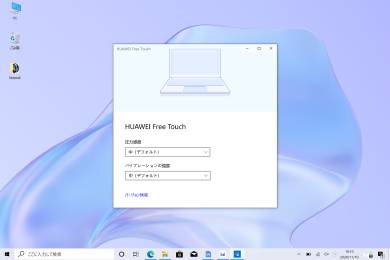

最適化ポイントその4:コンパクトでも“高速さ”にこだわった妥協のない性能
CPUは最新の第10世代Intel Core i5-10210Uで、クアッドコアの1.6GHz(最大4.2GHz)動作。メモリは16GBを標準搭載し、ストレージには512GBのPCIe接続(NVMe)のSSDを採用する。Office文書の編集から動画編集まで、不満なくこなせるレベルのスペックといえるだろう。

CPUは最新の第10世代Intel Core i5-10210Uを搭載する
無線LANは、高速かつ安定した通信が可能になるWi-Fi 6に対応する。オフィスでのWi-Fi 6導入はまだ少ないのではないかと想像するが、近頃はWi-Fi 6対応ルーターのなかにも安価に入手できる機種が増えており、在宅勤務でのパフォーマンスアップを図るのにはいいタイミングでもある。
テレワークでは、同僚とのデータの受け渡しやコミュニケーションにクラウドサービスを活用することが多い。大容量のファイルをチャットアプリやクラウドストレージにアップロードすることもあれば、動画でオンライン会議することもあるはずだ。
こういう場面で大切なのは、自宅のどこで仕事をしていても高速に通信できること。Wi-Fi電波が安定する場所を探してうろうろしたり、特定の“通信できる場所”に縛られてしまったり、みたいなことになれば、落ち着いて仕事ができない。

高速で安定したWi-Fi 6にすれば、自宅の庭など好きな場所で仕事がはかどるはず
つまりWi-Fi 6は、お気に入りの場所でスムーズに仕事をこなすための鍵となる機能でもあるともいえる。そこが電源のない場所であれば、約11.3時間もの長時間動作が可能なバッテリー性能を活かすことにもなるだろう。Wi-Fiルーターなどのネットワーク側の環境が整ったときにいつでも対応できるよう、HUAWEI MateBook XでWi-Fi 6レディの状態にしておくことは重要だ。
最適化ポイントその5:日本の在宅勤務事情が考慮されたオンライン会議のカメラ性能
もはや耳にタコができるほどテレワークにおける合言葉のようになってきているオンライン会議。顔が明るく映るように照明を使うとか、自分がしゃべっていない時は他の人にノイズが入らないようミュートにするとか、慣れるにしたがっていろいろなTipsが共有されるようになってきた。なかには上半身だけフォーマルな格好にするときはうっかり立ち上がらないようにする、といったノウハウ(?)も生まれている。
HUAWEI MateBook Xには、そういったオンライン会議あるあるなトラブルを未然に防げる、あるいは解決につながる機能・性能を備えている。一番のポイントは、カメラを物理的にオフにできるポップアップカメラ。キーボードのファンクションキーの並びにあるカメラキーを押すことで、内蔵されているWebカメラがキーの奥から出現し、押し込めば格納できる、というものだ。
立ち上がってしまうと不格好さがバレてしまうようなときだけでなく、単純に席を外したいとき、家族が在宅中で背景に映り込んでしまいそうなときなど、一時的にカメラをオフにしたくなる場面はたびたびあるのではないだろうか。
オンラインツール側の設定変更でカメラをオフにする方法もあるけれど、ワンタッチでオフにできるポップアップカメラの方が素早く、簡単。しかも物理的に隠せてしまうので、うっかり映ったまま、というミスもない。心の準備ができる前にオンライン会議のツールを起動してしまい、カメラが自動でオンになってしまって慌てる、なんてトラブルも防げるはずだ。
ポップアップカメラの解像度はHD(720p)。多くのオンライン会議ツールにおける最大画質のため、必要十分な性能といえる。映像は明るめで、デスクワークに適したレベルの明るさがある室内なら、極端な逆光になっていない限り、特別に照明を用意しなくても細かい表情までしっかり映し出してくれる。
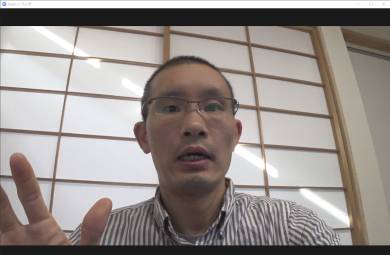
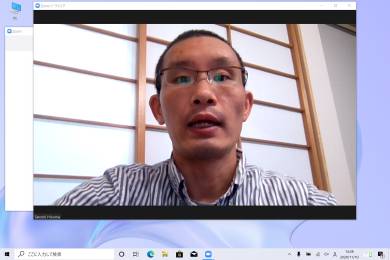
筆者が普段の環境でオンライン会議に使用しているアクションカム(左)と、HUAWEI MateBook X内蔵Webカメラ(右)の映像。MateBook XのWebカメラのほうが明るく、色合いもくっきりしている
最適化ポイントその6:サウンド性能も日本のオフィス・テレワーク事情にマッチ
HUAWEI MateBook Xはサウンド面でもオンライン会議に最適な性能をもっている。お互いにより聞き取りやすくするにはヘッドセットを利用するのが理想的ではあるけれど、完全に耳をふさいでしまうヘッドセットを使いたくない場面もあるだろう。そうすると、ノートPC本体のマイクやスピーカーの性能に頼らざるを得ない。
たとえば自宅に宅配物が届きそうなとき、ヘッドセットをしてしまうとインターフォンの音に気付けない。もしくは自分を含む複数人がオフィスの会議室に同席した状態でオンライン会議するときは、ヘッドセットだと同席している人の声が聞こえにくくなってしまう。
こういう場面はHUAWEI MateBook Xに内蔵されたデュアルマイクと、クアッドスピーカーを活用したい。前面に設けられたデュアルマイクはAIによるエコーキャンセルなどの技術で音声をクリアに相手に届けられ、低音から高音までパワフルに鳴らしてくれるクアッドスピーカーは相手の低い声も高い声も聞き取りやすく再現してくれる。

前面にある2つの穴がデュアルマイク
ファンレスの静音設計になっているところも、HUAWEI MateBook Xがオンライン会議向きといえる部分だ。オンライン会議中、バックグラウンドで高負荷がかかる処理が走っていても、冷却ファンの騒音で相手の声が聞き取りにくくなったり、ファンノイズをマイクが拾ったりすることもない。
家族がいて集中しにくい自宅室内の代わりに、駐車場にあるクルマの中でオンライン会議する、というライフハックを実践している人もいるかもしれない。そういう極端に狭く静かな場所だと、ちょっとしたファンの音でも気になりやすいもの。ファンレスのHUAWEI MateBook Xであれば常に静かに仕事でき、どんな場所でもデスクワークやオンライン会議がはかどるのだ。

騒々しいファンの音がないので、狭くて防音効果もある車内でも快適に使える。もちろんオンライン会議も
最適化ポイントその7:仕事効率を間違いなく向上させる独自機能とインターフェース
大手メーカー製のノートPCには、Windowsが標準で用意している機能のほかに、誰でも便利に使える独自機能や、本当に必要なの? と思える独自機能が追加されていたりもする。HUAWEI MateBook Xにも、そういったいろいろな機能が、あまり目立たないながらも搭載されている。
ただしHUAWEI MateBook Xの場合、一見今の自分には使うことができないような独自機能でも、いずれ使える状態・環境になったときには、大幅にPCの使い勝手を高めてくれる、というのがミソだ。
まず誰でも便利に使える機能として用意されているのが、電源ボタンと一体になった指紋認証センサー。Windowsの認証機能であるWindows Helloに対応しており、指先を電源ボタンに置くだけで素早く、高いセキュリティを保ちつつログオンできるしくみになっている。

電源ボタンと一体になった指紋認証センサー
電源ボタンと一体なので、HUAWEI MateBook Xをスリープから復帰させるときは、電源ボタンを押すというワンアクションだけでスリープからの復帰とログオンを同時に行なえるのもメリット。手間取ることなく即座に仕事に戻れるわけだ。
インターフェースはUSB Type-Cポート(最大5Gbps)2つとイヤフォン端子のみのシンプルな構成。Type-Cは給電ポートも兼ねており、付属の最大65Wの充電器などを使って高速充電が可能となっている。DisplayPort Altモードにも対応しているので、同規格に対応する外部ディスプレイを組み合わせれば、デスクトップの拡張と給電を1本のケーブルで実現できる。スペースに余裕のないテレワーク環境でもマルチディスプレイにして業務効率を一気に引き上げられるだろう。
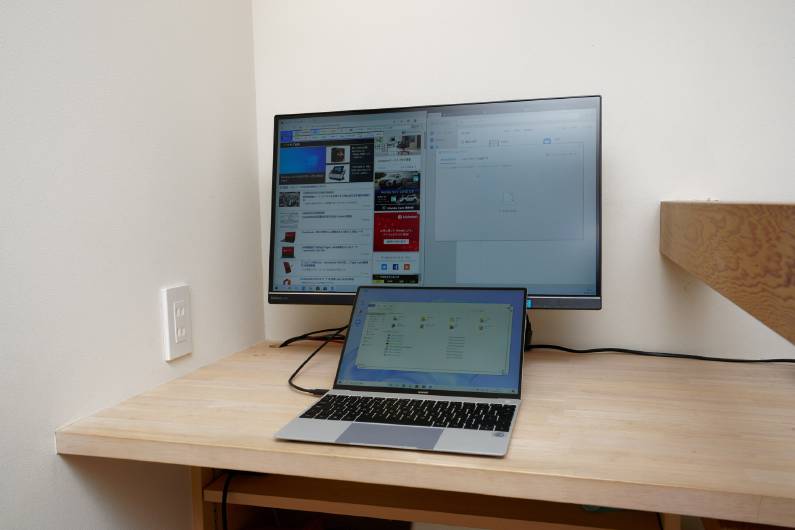
DisplayPort Altモード対応ディスプレイと組み合わせれば、ケーブル1本でデュアルモニターと給電を同時に実現
Type-Cポート2つだけでは物足りない、という人向けに、拡張インターフェースの「HUAWEI MateDock 2」が付属している。HUAWEI MateDock 2を使うことでUSB Type-AポートとHDMI出力、VGA出力がそれぞれ1つずつ追加される。Type-A接続のストレージなどの周辺機器が利用できるようになり、外部ディスプレイやプロジェクターも接続しやすくなる。普段はHUAWEI MateBook X本体だけを身軽に持ち運び、会議室などでは必要に応じてMateDock 2も組み合わせると良さそうだ。

HUAWEI MateDock 2を使えばインターフェースを増やせる
最適化ポイントその8:使い勝手を大幅に高める独自のスマホ連携機能
そして最後に、今は使えないとしても、「いずれ使える環境になれば大幅に使い勝手が高まる」ものとして紹介しておきたいのが、ファーウェイのスマートフォンを組み合わせることで利用可能な「マルチスクリーンコラボレーション」機能だ。これは、タッチパッドに内蔵された「Shareタグ」(NFCタグ)にスマートフォンをかざすだけで、HUAWEI MateBook Xとスマートフォンを連携できるというもの。

ファーウェイのスマートフォンをタッチパッドにかざすだけで連携できる
どんな感じで使えるのかというと、たとえば連携した状態になるとスマートフォンの現在の画面がHUAWEI MateBook Xのデスクトップ上にもウィンドウ表示され、マウス操作でスマートフォンを操作できる。遅延はほとんどない。アプリの起動や操作、キーボードによる文字入力なども可能だ。スマートフォンにメッセージが届いたときに、いちいちスマートフォンを手にすることなくPC上から即座に対応する、といった使いこなしもアリだろう。
Windowsのデスクトップにスマートフォンの画面がリアルタイムで表示 アプリの操作、文字入力などもHUAWEI MateBook X側からできる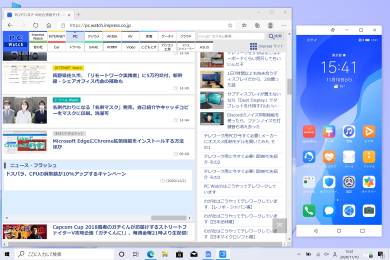
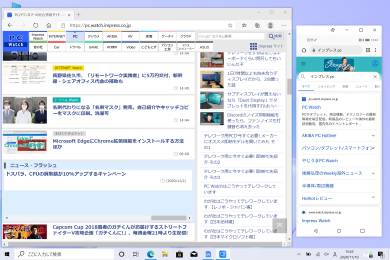
また、スマートフォン側で「ファイル」アプリを起動した状態なら、PCとスマートフォンとの間のファイル交換をドラッグ&ドロップで行なうことも可能だ。HUAWEI MateBook Xで作成した資料をスマートフォンにコピーしたいとき、スマートフォンで撮影した写真を手っ取り早くHUAWEI MateBook Xに移したいときなどに活躍してくれる。
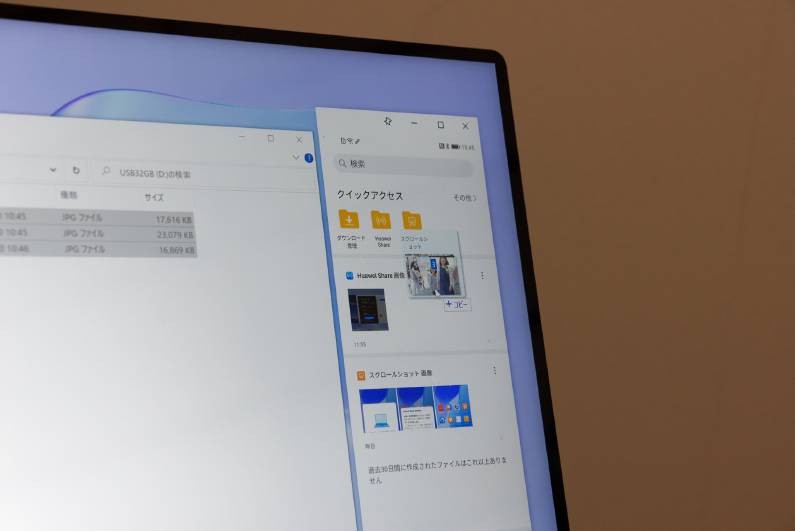
スマートフォンの「ファイル」アプリを起動していれば、ドラッグ&ドロップで簡単にファイル交換可能
おまけのテクニックとして、HUAWEI MateBook Xでオンライン会議しているときに、スマートフォンの画面を簡単に共有できる、というのも推しておきたい。ミーティング中、参考になるスマートフォンのコンテンツやアプリを相手に見せたいときや、プライベートでスマートフォンの操作方法を教えたいときに便利だ。
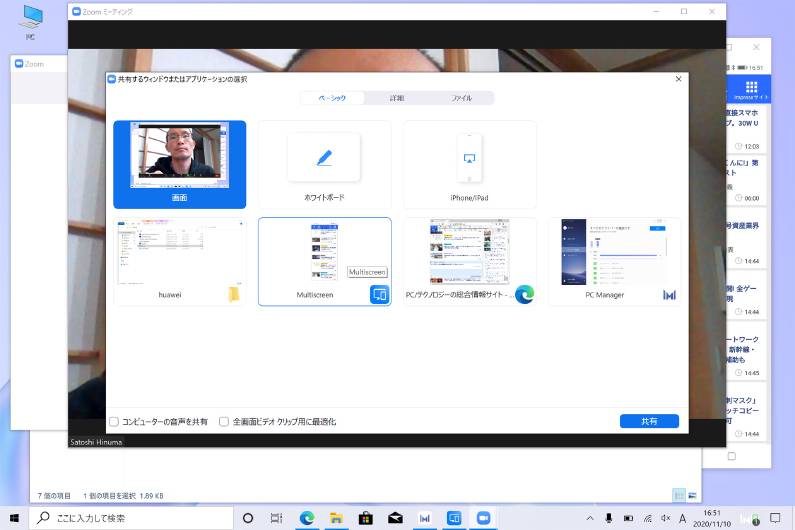
このようにスマートフォンの画面を共有したいときにも使える
まとめ:オフィスでも自宅でも活躍間違いなしのポテンシャル高い1台
以上、HUAWEI MateBook Xの今のワークスタイルに向けた8つの“最適化”ポイントを紹介してきた。オフィスでも違和感がなく、それでいて所有感を満たすデザイン。持ち運びやすいコンパクトさに反して高い操作性とパフォーマンスをもち、オンライン会議に適したカメラ・サウンド性能なども備えている。
業務用途に向いた指紋認証による高いセキュリティ機能が使えるほか、ファーウェイのスマートフォンがあればさらなる利便性も追求できる。オフィスワークとテレワーク、どちらの場面においてもその性能・機能を存分に発揮できる素地があるといえるだろう。
標準価格は154,800円(税抜)と、この性能としてはリーズナブルなのもうれしい。おそらくはこれからも長く続くと思われるテレワークをより快適に、より効率よくこなしていくためのノートPCとして、MateBook Xを次の買い物候補に入れてみてはいかがだろうか。

据え置きメインの人向けには、Ryzen搭載の高性能ノートPC「HUAWEI MateBook 14」も

HUAWEI MateBook 14
HUAWEI MateBook Xはモバイル用途を意識したノートPCだが、たとえば在宅勤務がメインで、外に持ち出すことがそれほど多くない人には、「HUAWEI MateBook 14」という選択肢もある。画面占有率90%の14インチ2160×1440ドットディスプレイに、AMD Ryzen 7 4800HをCPUに採用。USB Type-Cポート×1とType-Aポート×2、HDMI出力といったインターフェースをもち、据え置きスタイルで使いやすいモデルだ。
メモリ・ストレージの容量、タッチディスプレイやHUAWEI Free Touch、指紋認証センサー一体型の電源ボタン、格納式のWebカメラ、バッテリー持続時間など、その他多くの部分はHUAWEI MateBook Xとほぼ同じスペック。それでいて標準価格は109,800円(税抜)と、かなり入手しやすい価格設定になっている。使い方や予算に合わせて選びたいところだ。





